Poista Shade virus (päivitetty heinä 2016) - Poisto-opas
Shade viruksen Poisto-ohje
Mikä on Shade lunnasohjelma?
Tärkeimpiä tietoja Shade lunnasohjelma viruksesta:
Shade virus on lunnasohjelman tyyppinen uhka joka leviää enimmäkseen Saksassa, Ukrainassa ja Venäjällä. Ei kuitenkaan ole mitään takuita ettei se ilmaannu tietokoneelle joka on jossain muualla. Hakkereilla on aina tapana koettaa parantaa uhkiaan, joten ei ole mitään epäilystä, että Shade lunnasohjelma koettaa tunkeutua niin usealle tietokoneelle kuin mahdollista. Kuten olet jo ehkä ymmärtänyt niin tämä ohjelma kuuluu lunnasohjelmiin ja tämä tarkoittaa, että se salaa uhrin henkilökohtaiset tiedot ja alkaa pyytämään lunnaita. Sen kohteena on valokuvat, videot, musiikki sekä tärkeät dokumentit. Jos olet saanut tämän viruksen niin jatka lukemista ja opit kuinka poistaa Shade virus.
Kun lunnasohjelma on salannut tärkeät tiedostosi niin se muuttaa työpöydän taustakuvan ja avaa README.txt tiedoston joka kertoo sinulle salatuista tiedostoista. Tämä lunnasviesti on kirjoitettu kahdella kielellä, Venäjäksi ja Englanniksi. Virus liittää myös erilaisia laajennuksia kaikkiin salattuihin tiedostoihin. Viimeisten tietojen mukaan, se lisää .7h9r, .xtbl, .ytbl and .da_vinci_code laajennuksen kaikkiin tiedostoihin ja näyttää tämän lunnasviestin, joka kertoo että lunnaiden maksu on tärkeää tiedostojen palauttamiseksi:
All the important files on your disks were encrypted.
To decrypt the files you should send the following code:
A4B50EXXC45D44XXX1F9|0
to the e-mail addresses: graceseYoumans1983@gmail.com or drugvokrug727@india.com.
All the attempts of decrypting the information by yourself will result only in irrevocable loss of your data.
Shade käyttää kahta tapaa lunnaiden saamiseksi, sähköpostiosoite ja Tor palvelin. Jälkimmäisessä tapauksessa käyttäjää neuvotaan menemään nimettömään selaimeen ja seuraamaan ohjeita rahojen siirtämiseksi. Vaikka nämä tiedot ovat tärkeitä niin älä maksa rahoja sillä se ei takaa, että Shade lunnasohjelma poistaa salauksen ja auttaa sinua palauttamaan tiedostosi. Voit koettaa ohjelmia, kuten PhotoRec, Recuva tai R-studio tiedostojen palautukseen. Kaiken kaikkiaan, sinun kannattaa aloittaa Shade poisto niin pian kuin mahdollista.
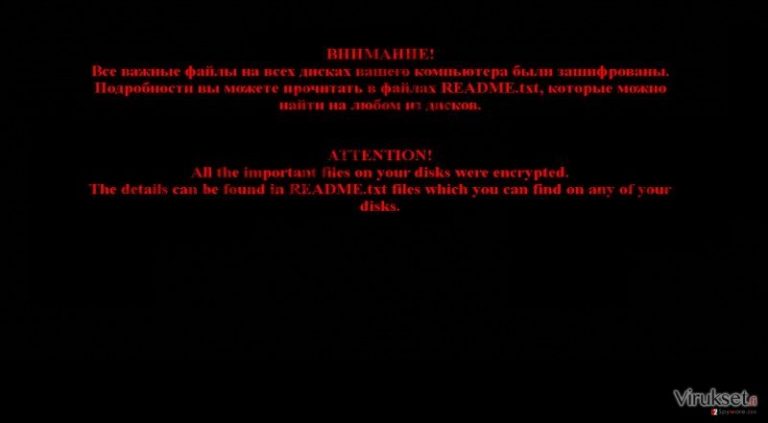
Kuinka voin saada tartunnan?
Yleensä hakkerit levittävät Shade lunnasohjelmaa vaarallisten sähköpostien avulla. Niissä on .zip tiedosto jossa on saastunut tiedosto, kuten PAYMENT.vbs, PAYCHECK.vbs, PENALTY.vbs. Kun olet avannut sen niin se päästä lunnasohjelman tietokoneellesi. myöhemmin virus leviää koko kovalevylle ja salaa tiedostosi. Tämän lisäksi, Shade voi päästä tietokoneellesi Troijalaisen avulla, joka tunnetaan myös exploit kittinä. Sitä inhotaan eniten sen kyvystä naamioitua lailliseksi tiedostoksi. Voidaksesi löytää sen, on tärkeää asentaa maineikas haittaohjelman poistaja, kuten FortectIntego joka löytää haittaohjelmat.
Shade poisto-ohjeet
Jos olet juuri löytänyt .7h9r, .xtbl, .ytbl tai .da_vinci_code laajennukset tärkeissä tiedostoissasi niin se tarkoittaa, että tietokoneessasi on Shade lunnasohjelma. Kuten olet jo varmasti ymmärtäny niin tämä on vaarallinen virus joka luotiin yhteen tarkoitukseen, saada uhrit maksamaan lunnaita. Ole hyvä ja ÄLÄ teet tätä!
Ei ole mitään tapaa korjata kaikkea tukematta kaappaajia. Ensimmäiseksi sinun pitää asentaa maineikas haittaohjelman poistaja, kuten FortectIntego tai Malwarebytes, jotta voit poistaa Shade lunnasohjelman lopullisesti. Poistoprosessin jälkeen, sinun kannattaa palauttaa salatut tiedostosi varmuuskopioista tai koeta näitä ohjelmia: PhotoRec, Recuva tai R-studio. Jos haluat estää tiedostojesi menetyksen tulevaisuudessa niin muista varmuuskopioida tiedostosi tai varastoi tärkeät tiedostosi ulkoiselle laitteelle. Laitteet kuten varastosivustot, esim. Google Drive tai OneDrive, eivät ehkä ole turvallisia koska ne ovat yhteydessä PC:hen. Verkossa olevat tiedostot ovat aina alttiimpia kuin ulkoiselle laitteelle tallennetut.
Jos Shade virus on jo estänyt turvallisuusohjelmasi niin katso alla olevat ohjeet jotta saat sen toimimaan uudelleen.
Manuaalinen Shade viruksen Poisto-ohje
Lunnasohjelma: Manuaalinen lunnasohjelman poisto Vikasietotilassa
Tärkeää! →
Manuaaliset poisto-ohjeet voivat olla liian vaikeita tavallisille tietokoneen käyttäjille. Ne vaativat edistyneitä IT-taitoja, jotta se voidaan suorittaa oikein (jos tärkeitä järjestelmätiedostoja poistetaan tai ne vahingoittuvat, niin koko Windows voi saastua), ja niiden suorittaminen voi kestää myös tuntien ajan. Siksi me todella suosittelemme käyttämään automaattista tapaa yllä mainitun sijaan.
Askel 1. Mene Vikasietotilaan Verkolla
Manuaalinen haittaohjelman poisto voidaan suorittaa helpoiten Vikasietotilassa.
Windows 7 / Vista / XP
- Klikkaa Start > Shutdown > Restart > OK.
- Kun tietokoneesi aktivoituu, aloita painamalla F8 painiketta (jos tämä ei toimi, kokeile F2, F12, Del, jne. – se kaikki riippuu emolevysi mallista) näet Advanced Boot Options ikkunan moneen kertaan.
- Valitse Safe Mode with Networking listalta.

Windows 10 / Windows 8
- Klikkaa Start hiiren oikealla painikkeella ja valitse Settings.

- Selaa alas ja valitse Update & Security.

- Ikkunan vasemmalla puolella, valitse Recovery.
- Selaa nyt alas ja löydä Advanced Startup section.
- Klikkaa Restart now.

- Valitse Troubleshoot.

- Mene Advanced options.

- Valitse Startup Settings.

- Paina Restart.
- Paina sitten 5 tai klikkaa 5) Salli Vikasietotila Verkolla.

Askel 2. Sammuta epäilyttävät prosessit
Windows Tehtävien Hallinta on hyödyllinen työkalu, joka näyttää kaikki taustaprosessit. Jos haittaohjelma käyttää prosesseja, niin sinun pitää sammuttaa ne:
- Paina Ctrl + Shift + Esc avataksesi Windows Tehtävien Hallinnan.
- Klikkaa More details.

- Selaa alas Background processes osioon ja etsi mitä tahansa epäilyttävää.
- Klikkaa hiiren oikeaa painiketta ja valitse Open file location.

- Mene takaisin prosessiin, klikkaa oikealla ja valitse End Task.

- Poista vaarallisen kansion sisältö.
Askel 3. Tarkista ohjelmien Käynnistys
- Paina Ctrl + Shift + Esc avataksesi Windows Tehtävien Hallinnan.
- Mene Startup välilehteen.
- Klikkaa oikealla epäilyttävää ohjelmaa ja valitse Disable.

Askel 4. Poista viruksen tiedostot
Haittaohjelman tiedostot voidaan löytää eri paikoista tietokoneeltasi. Tässä ohjeet, jotka voivat auttaa sinua löytämään ne:
- Kirjoita Disk Cleanup Windows hakuun ja paina Enter.

- Valitse kovalevy, jonka haluat puhdistaa (C: on päälevy ensisijaisesti ja siellä haittatiedostot yleensä ovat).
- Etsi Poistettavia Tiedostoja listalta ja valitse seuraava:
Temporary Internet Files
Downloads
Recycle Bin
Temporary files - Valitse Clean up system files.

- Voit etsiä myös muita vaarallisia tiedostoja, jotka piileskelevät seuraavissa kansioissa (kirjoita nämä merkinnät Windows Hakuun ja paina Enter):
%AppData%
%LocalAppData%
%ProgramData%
%WinDir%
Kun olet valmis, käynnistä PC normaalissa tilassa.
Poista Shade käyttäen System Restore
-
Askel 1: Käynnistä tietokoneesi uudelleen Safe Mode with Command Prompt
Windows 7 / Vista / XP- Klikkaa Start → Shutdown → Restart → OK.
- Kun tietokoneesi aktivoituu niin ala painamaan F8 toistuvasti kunnes näet Advanced Boot Options ikkunan.
-
Valitse Command Prompt listalta

Windows 10 / Windows 8- Paina Power painiketta Windows kirjautumisruudussa. Nyt paina ja pidä Shift mikä on näppäimistössäsi ja klikkaa Restart.
- Valitse sitten Troubleshoot → Advanced options → Startup Settings ja paina lopuksi Restart
-
Kun tietokoneesi aktivoituu, valitse Enable Safe Mode with Command Prompt, Startup Settings ikkunassa.

-
Askel 2: Palauta järjestelmän tiedostot ja asetukset
-
Kun Command Prompt ikkuna ilmaantuu, kirjoita cd restore ja klikkaa Enter.

-
Kirjoita sitten rstrui.exe ja paina Enter uudelleen..

-
Kun uusi ikkuna avautuu, klikkaa Next ja valitse haluamasi palautuspiste joka on ennen Shade pääsyä koneelle. Klikkaa sen jälkeen Next.


-
Klikkaa nyt Yes aloittaaksesi järjestelmän palautuksen

-
Kun Command Prompt ikkuna ilmaantuu, kirjoita cd restore ja klikkaa Enter.
Lopuksi, sinun kannattaa aina ajatella suojautumista krypto-lunnasohjelmia vastaan. Voidaksesi suojella tietokonettasi Shade ja muita lunnasohjelmia vastaan, käytä maineikasta haittaohjelman poistajaa, kuten FortectIntego, SpyHunter 5Combo Cleaner tai Malwarebytes.
Suositeltavaa sinulle
Älä anna hallituksen vakoilla sinua
Hallituksella on useita ongelmia, mitä tulee käyttäjien tietojen seuraamiseen ja asukkaiden vakoiluun, joten sinun kannattaa ottaa tämä huomioon ja oppia lisää hämärien tietojen keräystavoista. Vältä ei-toivottua hallituksen seurantaa tai vakoilua ja ole täysin nimetön internetissä.
Voit valita eri sijainnin, kun menet verkkoon ja käyt käsiksi materiaalin, jota haluat ilman sisältörajoituksia. Voit helposti nauttia riskittömästä internetyhteydestä pelkäämättä hakkerointia, kun käytät Private Internet Access VPN palvelua.
Hallitse tietoja joihin hallitus tai muu toivomaton osapuoli voi päästä käsiksi ja selata nettiä ilman vakoilua. Vaikka et ota osaa laittomiin toimiin tai luotat valitsemiisi palveluihin, alustoihin, epäilet omaa turvallisuuttasi ja teet varotoimia käyttämällä VPN palvelua.
Varmuuskopioi tiedot myöhempää käyttöä varten, haittaohjelmahyökkäyksen varalta
Tietokoneen käyttäjät voivat kärsiä useista menetyksistä verkkotartuntojen takia tai omien virheiden takia. Haittaohjelman luomat ohjelmaongelmat tai suorat tietojen menetykset salauksen takia, voi johtaa ongelmiin laitteellasi tai pysyviin vahinkoihin. Kun sinulla on kunnolliset päivitetyt varmuuskopiot, voit helposti palauttaa ne sellaisen tapahtuman jälkeen ja palata töihin.
On tärkeää luoda päivityksiä varmuuskopioistasi, kun laitteeseen tehdään muutoksia, jotta voit päästä takaisin pisteeseen, jossa työskentelit haittaohjelman tehdessä muutoksia tai ongelmat laitteella aiheuttavat tiedostojen tai suorituskyvyn saastumisen. Luota tällaiseen käytökseen ja tee tietojen varmuuskopioinnista päivittäinen tai viikoittainen tapa.
Kun sinulla on aikaisempi versio jokaisesta tärkeästä dokumentista tai projektista, niin voit välttää turhautumisen ja hajoamiset. Se on kätevää, kun haittaohjelma tapahtuu yllättäen. Käytä Data Recovery Pro järjestelmän palautukseen.







